どうも。
ちんたろうです。
今回は無料で間取りの作成内覧が出来るWEBサイト「archiroid」の紹介をします。
2021年8月29日に正式公開されたサービスでユーザーが自由に間取りの作成をし、それをVR内見する事が出来ます。
私も実際に操作してみたのですが「無料でここまで出来るのか!」が正直な感想です。
簡単なボタン操作さえ覚えてしまえば後は直感で操作出来ます。
今回の記事用に作成した間取りは10分足らずで完成しました。
作成した間取りは後ほど紹介していきます。
VRで間取りを確認出来るので間取り検討中の人はかなり役立つと思います!
まずはこのサイトのメリット・デメリットを紹介していきます。
メリット
無料で遊べる。
登録が簡単。
操作が簡単。直感で操作出来る。
VR内見出来るので部屋の広さを疑似体験出来る。
他のユーザーが作った間取りをカスタマイズ出来る。
デメリット
PCじゃないと間取りの作成やVR内見が出来ない。(今後モバイル対応していくのかもしれませんが)
間取りの作成を始めるとPCの冷却が始まる。(私が低スペックPCを使っているからだと思いますが)
VRモードの読み込みに30秒程かかる。(うちのゴミ回線の影響?)
平屋しか作れない。(今後改善されるのかもしれませんが)
外観が一種類しかない。
家具が置けない。(アイコンはありますが未実装)
土地が選べない。(アイコンはありますが未実装)
文字化けしている箇所がある(操作に影響はありません)
間取りの保存をするには毎回オンライン公開しないといけない。
デメリットが多いですが始まったばかりのサービスなので今後改善されていくと思います。
なんせ無料なので時間以外に失う物はありません!
新規アカウント登録の仕方
まずはサイトにアクセスします。
謎の文字化けがありますが細かい事は気にせずいきましょう。
画面右上の人の形をしたアイコンをクリックすると登録画面が出てきます。
新規アカウント登録は「名前」「メールアドレス」「パスワード」を入力するだけなので超簡単です。
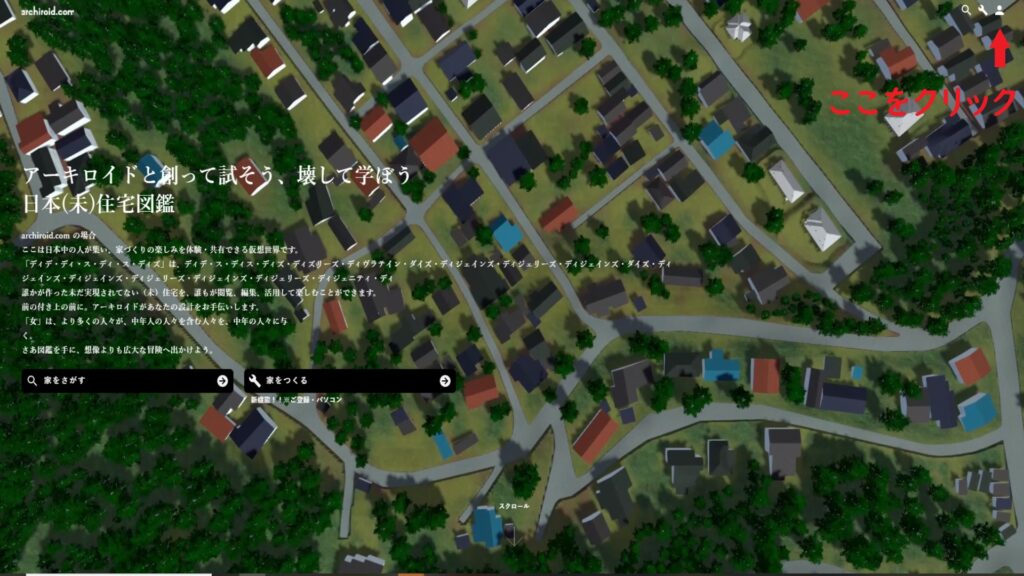
間取り作成方法
ホーム画面から「家をつくる」を選択すると間取り編集モードになります。
マウス操作説明
左ボタン:選択
右ボタン長押し:角度変更、回転
ホイールボタン(上下):拡大、縮小
ホイールボタン(長押し):視点移動
空間作成方法
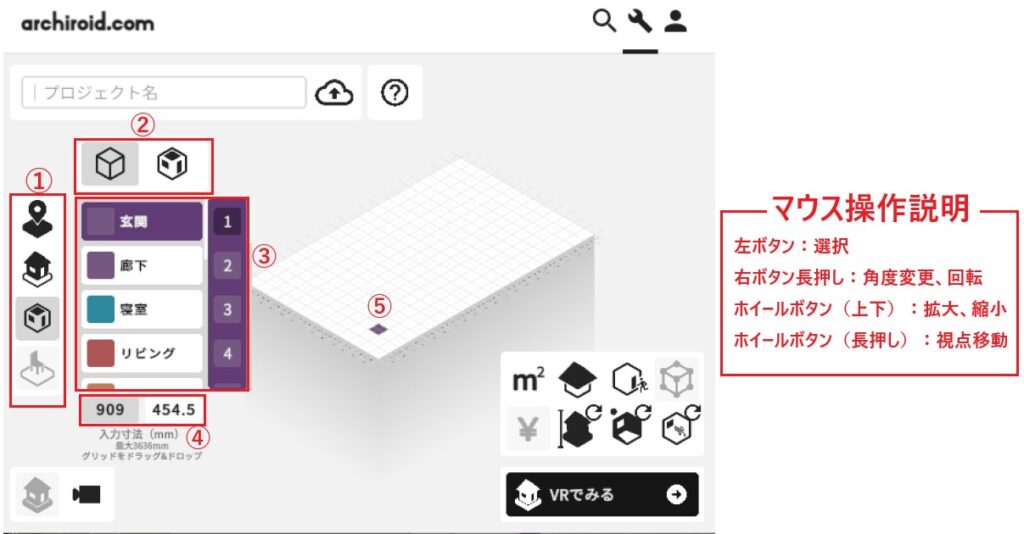
①上から3番目の「空間・間口選択モード」を選択します。
※現在はこれしか選択できません。将来的に土地や家具を選択出来るようになるそうです。
②左の「空間入力モード」を選択します。
③設置したい空間を選択します。
④入力寸法を選びます。(左が1マス、右が半マス)
⑤図面に空間を配置していきます。
左ボタンで空間を配置できます。左ボタン長押しで空間が広がります。
あとはひたすら空間を配置していきましょう!
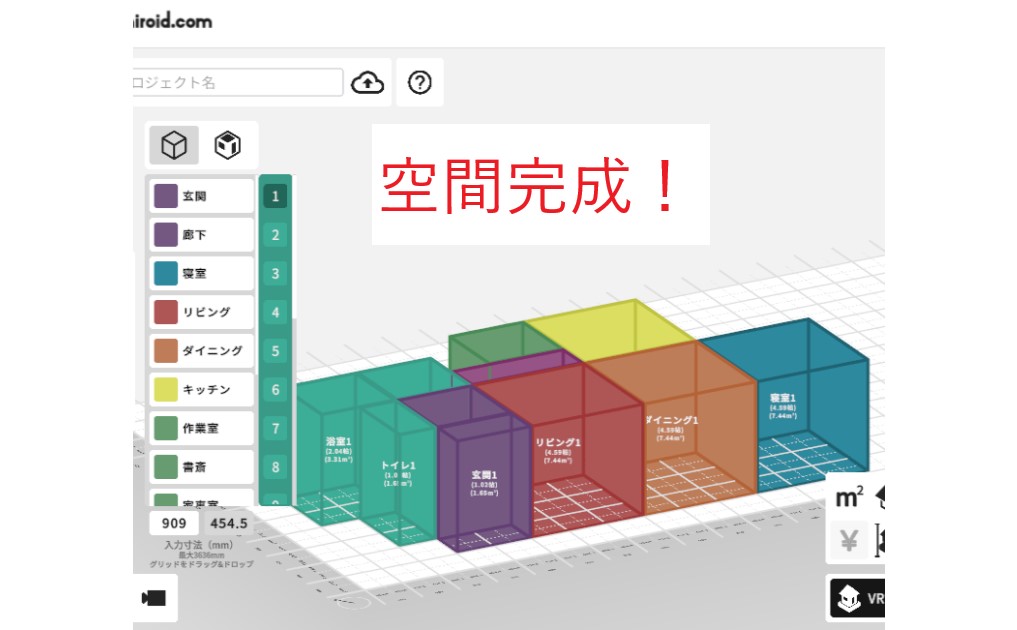
開口作成方法
空間の作成が終わったら、開口を設置して空間をつなげていきます。
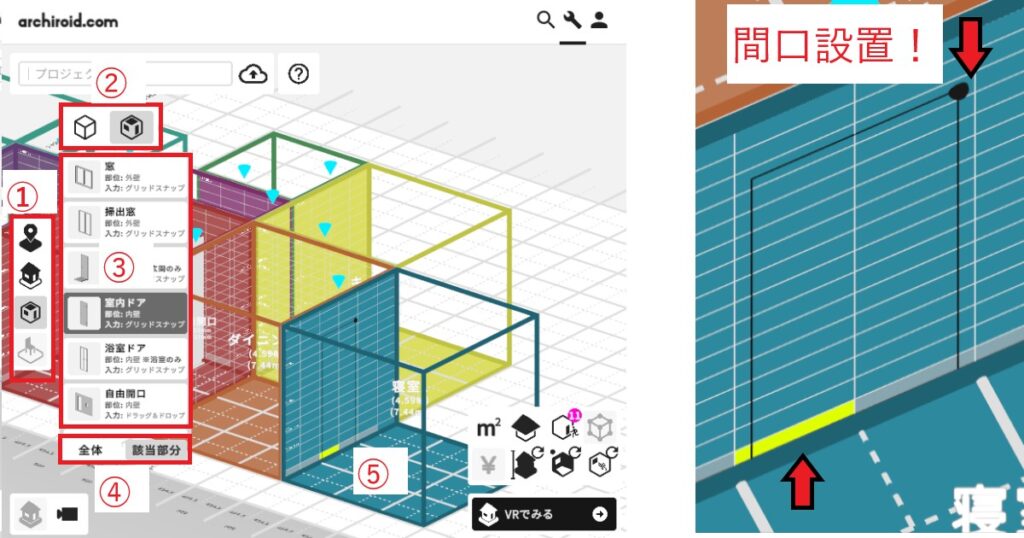
①「空間・間口選択モード」のままでいいです。
②右の「開口入力モード」を選択します。
③設置したい間口を選択します。
④壁面の表示方法を選択します。
「全体」は壁が邪魔になるので「該当部分」の方が編集しやすくてオススメ!
⑤空間に間口を設置していきます。
水色の逆三角形の所に設置が出来ます。
全面開口以外は開口下部の黄色を選択した後、開口上部の黒丸を選択する必要があります。(写真右参照)
全部の空間をつなぐ事が出来たら完成です!
内見方法
編集画面右下にある「VRでみる」ボタンを押してVRモードに切り替えましょう。
VRモードの切り替えには、10~30秒かかります。
VRモードに切り替わった直後は視点移動は出来ますが、移動出来るようになるのに数十秒かかるので焦らず待ちましょう。
移動出来るようになったらあとは自由に内見しまくりましょう!
内見操作方法
マウス:視点移動
(以下キーボード操作)
↑:前進
↓:後退
←:左移動
→:右移動
C:平面図表示
ESC ×2:マウスを表示(視点移動の解除)
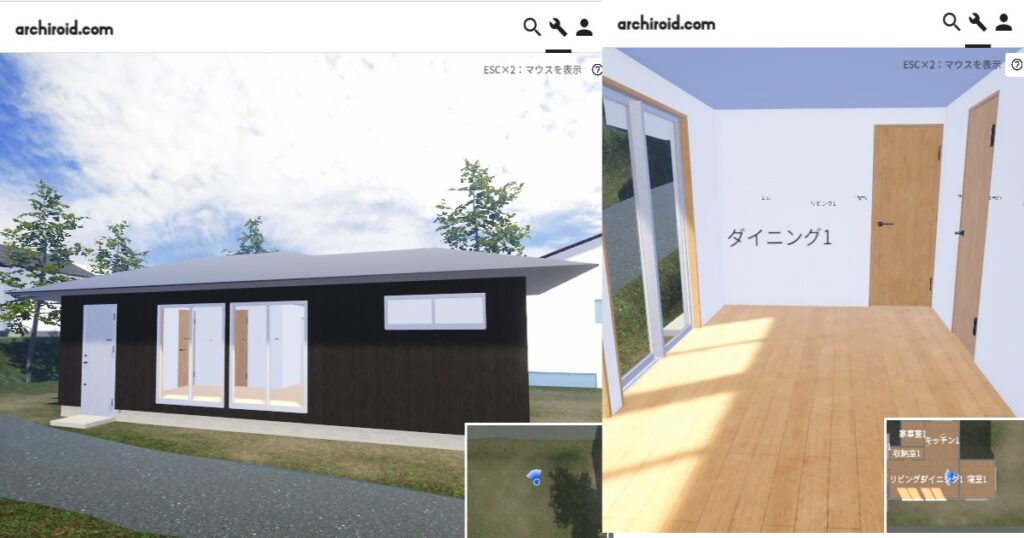
データの保存
作成したデータは編集画面の左上にある雲マークを押すと保存出来ます。
ただし空間が正しくつながっていないと保存出来ないので注意が必要です。
また保存したデータは自動的にオンライン公開されてしまいます。
非公開設定があればいいのですが。。
保存したデータ名を検索すると再度編集する事が出来ますが上書き保存は出来ません。
編集した場合は上書き保存出来ないので新規データとして保存するしかありません。
ここらへんは改善して欲しいですね。
ちなみに呼び出したデータを編集せずに保存しようとするとはじかれます。
ここらへんはちゃんと出来ています。
正しい保存の仕方を知ってる人がいたら教えて下さい。
まとめ
文章で書くと難しそうに見えますが直感で操作出来るので超簡単です。
現状でも間取り検討に十分使えますが、今後は家具も配置出来るようになるっぽいのでもっと使いやすくなると思います。
無料なのでやらない手は無いと思います!
ではでは。
まっ!



コメント